Tämän sovelluksen korjaaminen on estetty suojaasi
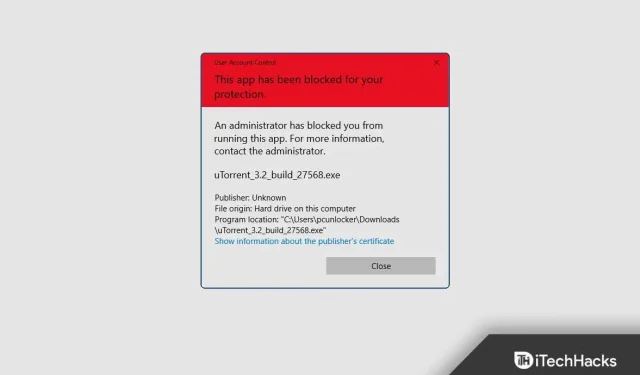
Usein, kun asennat sovelluksen tietokoneellesi, saatat nähdä virheilmoituksen: ”Tämä sovellus on estetty turvallisuutesi vuoksi.” Tämä estää sinua lataamasta tiettyjä sovelluksia, jos ne ovat tuntemattomista lähteistä tai tuntemattomilta julkaisijoilta. Tämä kysymys ei aiheuta huolta. Tässä artikkelissa käsittelemme kaikkia mahdollisia korjauksia tämän sovelluksen vianmääritykseen, joka on estetty tietoturvavirheesi takia.
Miksi tämä sovellus estettiin tietoturvaongelmasi vuoksi?
Kuten tiedät, Windowsissa on sisäänrakennettu suojausohjelmisto, joka tunnetaan nimellä Windows Defender. Mutta joskus se antaa vääriä tai vääriä tietoja ohjelmista tai tiedostoista, jotka eivät ole edes haitallisia järjestelmällesi. Muut tietoturvaohjelmistot tunnetaan nimellä Defender SmartScreen. Se suojaa järjestelmääsi haitallisilta tiedostoilta. Se havaitsee tuntemattomien tai valtuuttamattomien kehittäjien luomat sovellukset ja estää myös niiden toiminnan tietokoneellasi, mikä aiheuttaa tai aiheuttaa tämän ongelman sanoilla ”Tämä sovellus on estetty suojaanne”. Joskus tämä ongelma ilmenee myös silloin, kun yrität asentaa sovelluksen mistä tahansa vähemmän tunnetusta lähteestä.
Korjaa tämä sovellus on estetty suojaasi 2022
Jos haluat ladata tiedoston ja tiedät sen olevan turvallista, mutta kun suoritat sen, kohtaat ”Tämä sovellus on estetty turvallisuutesi vuoksi” -ongelman, tämä artikkeli auttaa sinua ratkaisemaan ongelman. Voit ratkaista ongelman seuraavilla tavoilla:
Komentorivin käyttäminen
Jos haluat välttää tämän ongelman, voit asentaa tai suorittaa sovelluksen komentorivin kautta. Noudata annettuja ohjeita ratkaistaksesi tämän ongelman komentorivin avulla.
- Kopioi ensin polku edessäsi olevaan sovellukseen. Napsauta hiiren kakkospainikkeella sovelluksen kuvaketta työpöydällä tai etsi sovellus Käynnistä-valikosta ja napsauta sitä hiiren kakkospainikkeella. Napsauta ” Ominaisuudet ” ja löydät polun Kohteen vieressä .
- Avaa Käynnistä- valikko painamalla Windows-näppäintä . Etsi täältä CMD , valitse se ja napsauta Suorita järjestelmänvalvojana.
- Liitä komentokehotteeseen koko polku asennettavaan sovellukseen ja paina Enter .
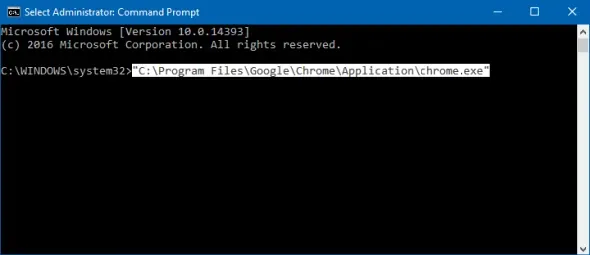
- Sulje nyt komentokehoteikkuna ja sovellus asennetaan.
Rekisterieditorin kautta
Toinen tapa korjata tämä virhe on rekisterieditorin kautta. Voit tehdä tämän noudattamalla alla olevia ohjeita:
- Paina näppäinyhdistelmää Windows + R , kirjoita regedit ja napsauta OK avataksesi rekisterieditorin.
- Kopioi ja liitä tähän osoitepalkkiin seuraava osoite:
- HKEY_LOCAL_MACHINE\SOFTWARE\Microsoft\Windows\CurrentVersion\Policies\System
- Kaksoisnapsauta oikealla puolella EnableLUA tehdäksesi muutoksia siihen.
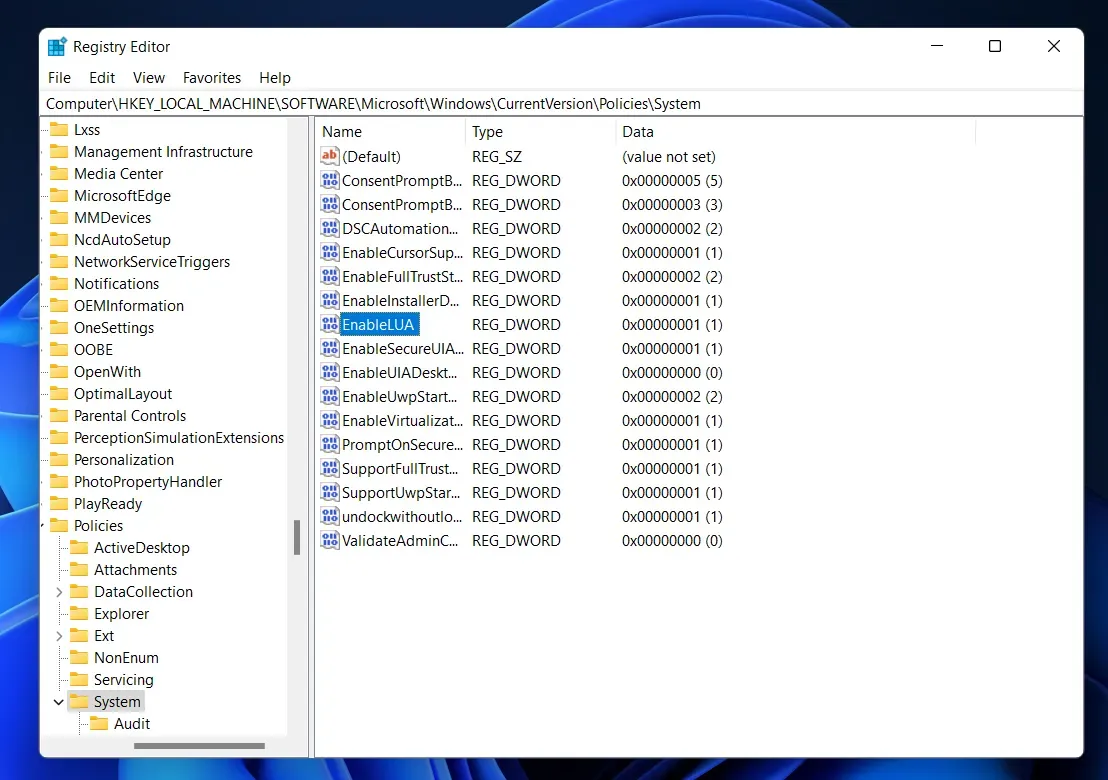
- Muuta datan arvoksi 0 ja napsauta OK.
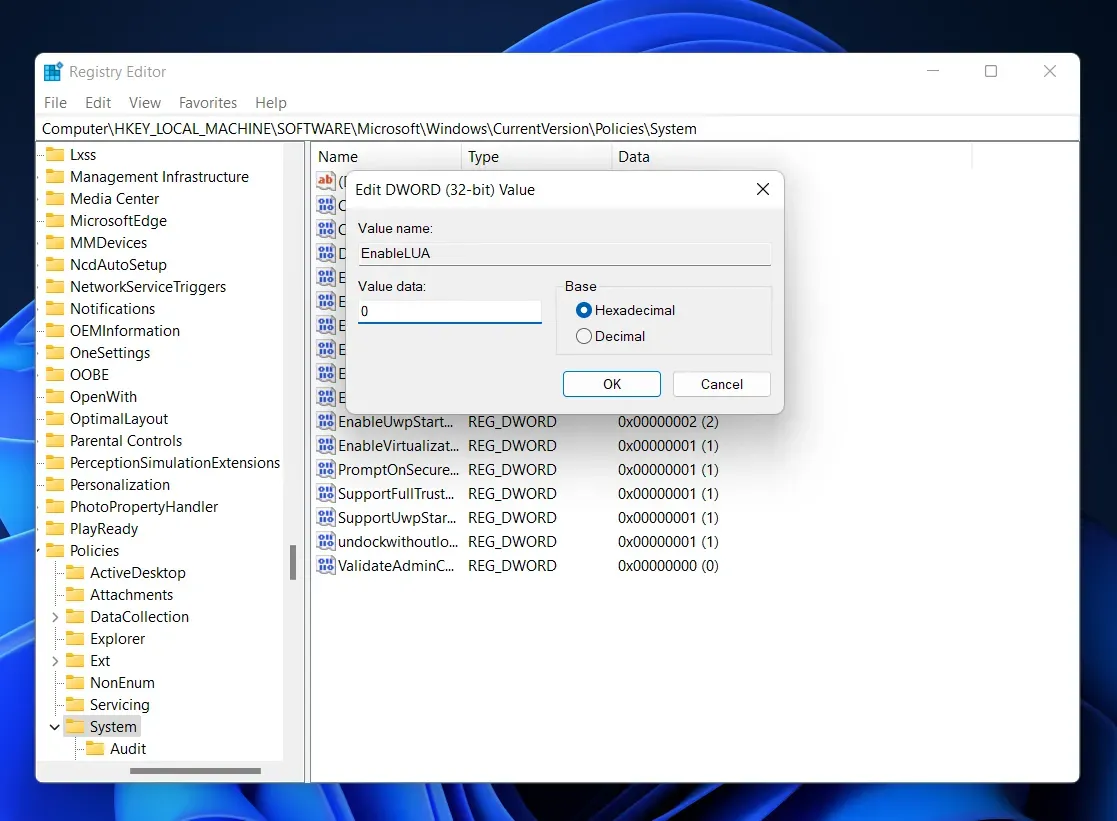
- Sulje Rekisterieditori, käynnistä tietokone uudelleen ja ongelma korjataan.
Paikallisen ryhmäkäytännön käyttäminen
Voit myös kiertää virheen muuttamalla asianmukaista käytäntöä. Noudata annettuja ohjeita samalle
- Avaa ensin paikallinen ryhmäkäytäntöeditori . Voit tehdä tämän etsimällä sen Käynnistä-valikosta ja avaamalla sen.
- Napsauta Paikallisen ryhmäkäytäntöeditorin vasemmalla puolella Tietokoneen asetukset ja sitten Windowsin asetukset .
- Napsauta tämän vaihtoehdon alla Suojausasetukset, sitten Paikalliset käytännöt ja lopuksi Suojausasetukset .
- Kaksoisnapsauta sitten oikealla Käyttäjätilien valvonta: Suorita kaikki järjestelmänvalvojat järjestelmänvalvojan hyväksymistilassa .
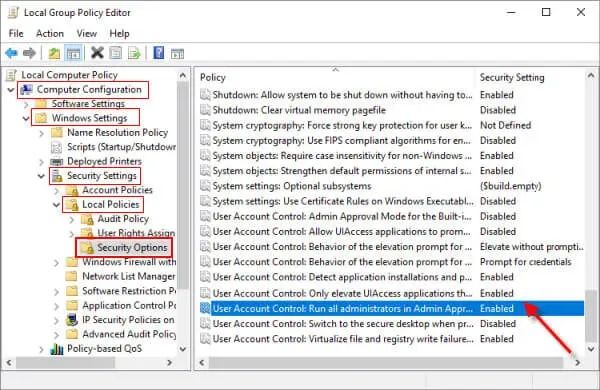
- Valitse lopuksi Disabled-vaihtoehto ja napsauta OK .
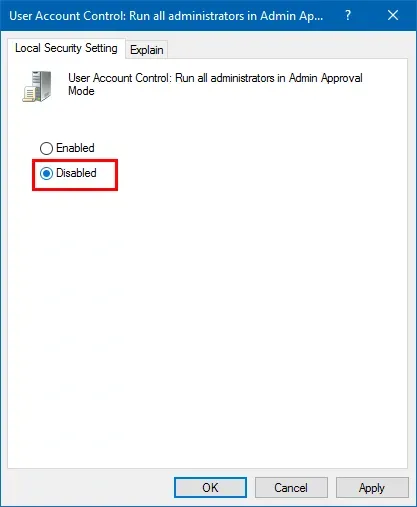
- Sulje sen jälkeen paikallinen ryhmäkäytäntöeditori ja käynnistä tietokone uudelleen.
Huomautus. Yllä olevan käytännön muuttaminen poistaa myös UAC:n automaattisesti käytöstä.
Sisäänrakennetun järjestelmänvalvojan tilin käyttäminen
Jos haluat korjata ”Tämä sovellus on estetty suojautumisesi vuoksi” -virheen, voit myös asentaa tai suorittaa sovelluksen sisäänrakennetulla järjestelmänvalvojatilillä. Asenna sovellus järjestelmänvalvojan tilille noudattamalla alla olevia ohjeita.
- Napsauta Käynnistä-kuvaketta, napsauta tilisi profiilia ja napsauta sitten Järjestelmänvalvojan tili kirjautuaksesi sisään.
- Asenna nyt estetty sovellus. Kun olet suorittanut sovelluksen asennuksen onnistuneesti, kirjaudu ulos järjestelmänvalvojan tililtä.
- Kirjaudu nyt tilillesi.
Kirjautumisen jälkeen huomaat, että ongelmasi on ratkaistu ja voit käyttää sovellusta ilman virheitä.
Huomautus. Ennen kuin lataat minkä tahansa sovelluksen, varmista, että se on turvallinen ja että se ei voi vahingoittaa järjestelmääsi. Sen tulee aina olla peräisin luotettavasta lähteestä/verkkosivustosta.
Johtopäätös
Nämä olivat joitakin tapoja korjata tämä sovellus on estetty suojaasi. Yleensä käyttäjät huomaavat virheen, kun järjestelmä pitää sovellusta haitallisena ja estää sen haitan estämiseksi. Saatat kohdata tämän, kun lataat vahvistamattomia sovelluksia tietokoneellesi.


Vastaa